|
・ほかにも多くの方法でリカバリやバックアップ、HDDのクローンなど出来ます 今回はリカバリCDからSSDに移行の方法です ・HDD→SSD も HDD→HDD も同様の方法、 ThinkCentre ThinkPadも同様の考え方です |
|
|
![]() どれだけ違うの?
どれだけ違うの?
|
|
||
|
2.5インチ ThinkPad標準装備 キャッシュ16M 7200回転 |
2.5インチ ThinkPad用 MLC 128G SATA 415MB/s |
|
 |
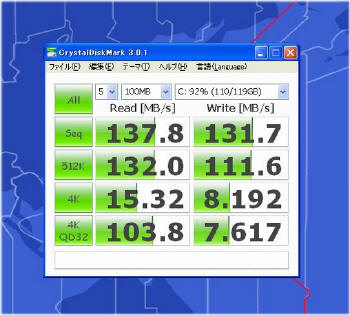 |
|
| まずは現状把握 HDDとしては標準的な値 当時はこれでよかったしコレしか無かった。
|
約2.5倍で読み取ります 実際には小さいファイル4KB等細かいファイルが多いので 4Kの欄も大切です 今回同じSSDでテストする為 9.5mmなThinkPadT60pに 7mmのSSDを挿入しました。2.5mmの隙間は空きますが 問題なく装着、動作します。 |
|
|
|
||
|
68MB/s→477MB/Sになります、新型のCPUにはSSDをつけないともったいないです。 68MB/sってどういうこと? 1秒間に68メガバイトのデータを読み込めるということです 例 ・32Gの音楽ファイルは 68MB/sなら8分で読めます 477MB/Sなら1分7秒で読めます
|
||
|
|
||
| 2.5インチ ThinkPad標準装備 キャッシュ8M 5400回転 |
2.5インチ ThinkPad用 MLC 128G SATA 415MB/s |
|
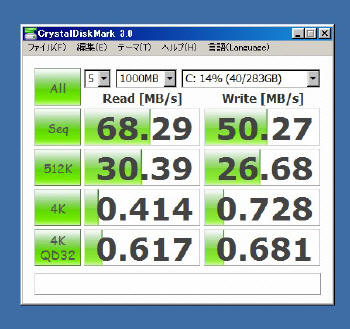 |
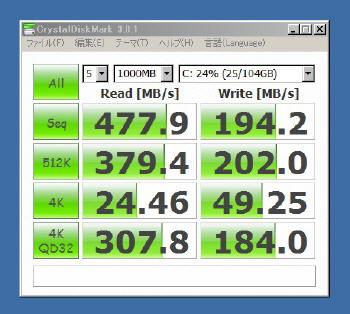 |
|
約7倍の速度で読み込めます これだけ速いと、アプリケーションの立ち上がりなど一瞬で立ち上がります。 |
||

